Få ut det bästa av din Facecam 4K med några enkla steg. Vi visar dig steg för steg hur du optimerar Facecam 4K. Från belysning och exponering till brusreducering, vitbalans och effekter i Camera Hub.
Se videoguiden
Vill du hellre se allt i praktiken? Titta på vår kompletta genomgång av hur du får bästa möjliga bild från Facecam 4K.
Jämförelse direkt ur förpackningen
Som utgångspunkt har vi här Facecam 4K med normal rumsbelysning och alla automatiska, förinställda alternativ jämfört med det slutliga resultatet med alla inställningar.

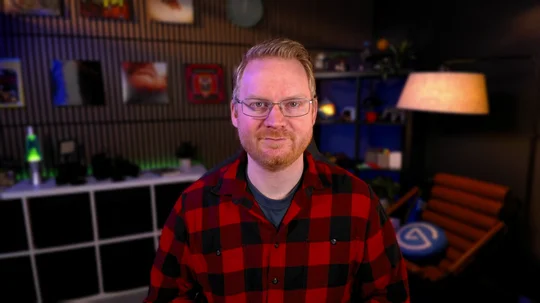
Standardinställningar för typisk rumsbelysning.
Förbättrad belysning och alla manuella inställningar samt AI-bakgrundseffekter.
Belysning är viktigt
Kameror kan bara se om det finns tillräckligt med ljus av god kvalitet, vilket gör belysningen i din uppställning till den viktigaste faktorn när det gäller kamerakvaliteten. De flesta förlitar sig kanske bara på taklamporna, en lampa eller kanske till och med ljuset från sin bildskärm.
Men lampor på en lampa eller en fläkt i taket är inte avsedda för video. Och deras placering gör att de kastar hårda skuggor på dig. De kan ha en konstig färgton eller flimra. Din bildskärm avger visserligen lite ljus, men den är inte särskilt stark och dess ljusstyrka och färg förändras beroende på vad som visas. Om du byter till mörkt läge hamnar du i skuggan. Om du öppnar en ny flik i webbläsaren kan du bli helt utplånad.
Tänk istället som en studio där du har mycket jämn belysning som du kan kontrollera. Lägg till nyckelbelysning för att lysa upp ditt ansikte. Lägg till lite praktisk belysning för att få lite färg och bakgrundsglöd. Och slutligen kanske lite accentbelysning, till exempel ett RGB-ljus som lyser på dig från sidan för att framhäva dig och skilja dig från bakgrunden.

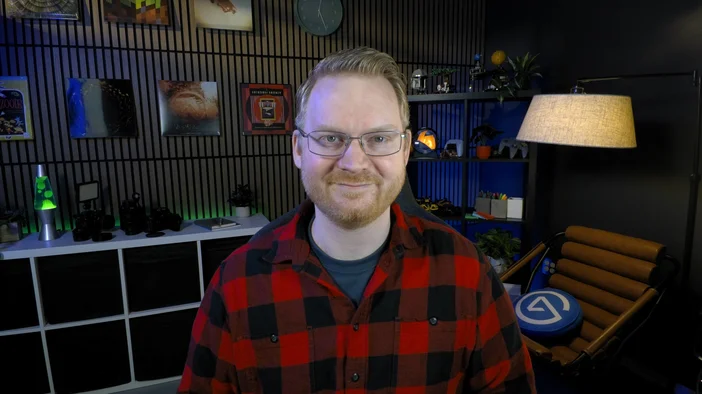
Med alla dessa tillägg och dålig belysning avstängd eller reducerad kan Facecam 4K glänsa med mycket bättre resultat.
Automatisk exponering och ISO
Med den ursprungliga typiska belysningen ovanifrån får Facecam 4K en svår uppgift att hålla motivet på rätt exponeringsnivå med den begränsade belysningen. Av den anledningen måste den köras på över 4 000 ISO. Det är mycket högre än vi vill ha. Med huvudbelysning, accentbelysning och praktisk belysning kan Facecam 4K sänkas till cirka 750 ISO. Mycket bättre.
ISO är ett mått eller en klassificering av en sensors känslighet. Högre ISO ger en ljusare bild, men mer brus. Precis som när du har förstärkning på en mikrofon. Högre förstärkning gör dig högre, men lägger till brus i signalen. Samma sak gäller för kamerasensorer. För att hålla ISO lägre, till exempel under 1 000, behöver du helt enkelt ha mer ljus i din scen.
Facecam 4K:s automatiska exponering är tillräckligt smart för de flesta situationer, men du kan behöva justera den lite beroende på din miljö.
- Mätning:
- Centerviktad: Det här alternativet prioriterar mitten av bilden. Där du normalt skulle vara.
- Genomsnitt: Det här alternativet balanserar ljusstyrkan över hela bilden.
- Kompensation: Kontrollera upp till ±3 steg för att göra din bild konsekvent ljusare eller mörkare, även när det naturliga ljuset förändras under dagen.
- Dynamiskt omfång:
- Byt från Standard till Bred för att behålla höjdpunkter, samtidigt som du höjer skuggor i miljöer med hög kontrast, samtidigt som du behåller 60 fps.
- High Dynamic Range (HDR): I Facecam 4K:s hårdvara växlar sensorn mellan ljust och mörkt och kombinerar sedan varannan bildruta med en speciell algoritm för att behålla mer ljusinformation i din scen. Eftersom den använder par av bildrutor är den maximala bildfrekvensen 30 fps. Facecam 4K:s hårdvara arbetar internt med 60 fps.
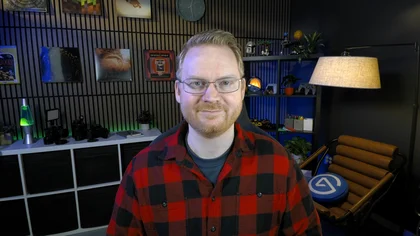
Standarddynamiskt omfång
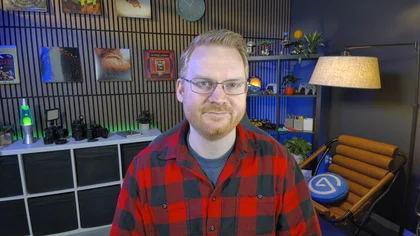
Brett dynamiskt omfång
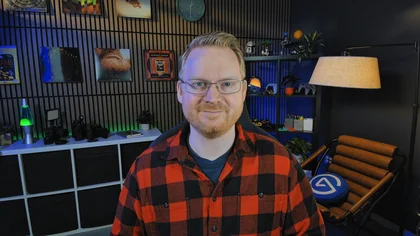
Hög dynamisk räckvidd
Låsning: slutartid och ISO
För total kontroll, stäng av automatisk exponering och använd manuell inställning. Manuell inställning är idealisk om dina huvudljus är statiska men accentbelysningen (som LED-remsor) förändras hela tiden, så att de inte påverkar din exponering.
Manuell styrning möjliggör fortfarande styrning av dynamiskt omfång samt erbjuder slutartids- och ISO-styrning.
- Slutartid: Justerbar från 1/10 000 sekund till 1/10 sekund. För 60 fps bör du ställa in den på minst 1/60 sekund eller snabbare. Snabbare/kortare värden minskar rörelseoskärpan men minskar också ljuset som fångas av Facecam 4K.
- ISO: Som nämnts tidigare styr detta känsligheten hos Facecam 4K:s sensor. Höj denna inställning för att öka bildens ljusstyrka eller sänk den för att minska bruset. Du vill att denna inställning ska vara så låg som möjligt. Sträva efter att minska ISO till under 1 000.
Brusreduceringsbehandling
Facecam 4K:s bildsignalprocessor har avancerade bearbetnings- och brusreduceringsalgoritmer. Inklusive både 2D- och 3D-brusreducering.
Det här alternativet har några förinställningar.
- Av: Detta är bilden direkt från kameran utan avancerad brusreducering.
- Låg (standard): Detta val fungerar bra för de flesta användningsområden. Minskar mycket av bruset.
- Medium: Detta ökar algoritmens styrka.
- Hög: Detta är den högsta förinställningen med den starkaste 2D- och 3D-brusreduceringen.
- Anpassad: Med detta val kan du finjustera hur mycket 2D- och 3D-brusreducering du vill ha. I dessa exempel valde vi 5 % 3D-brusreducering.
Beroende på ljusnivån, ISO, brus och texturen i din scen kanske du inte märker någon större skillnad utöver låg.





Finjustera vitbalansen
Automatisk vitbalans fungerar vanligtvis bra, men kan ibland misstolka varma toner i ditt utrymme.
Om ditt rum har varmt trä, mysiga lampor eller accentbelysning med LED-lampor kanske du föredrar att låsa den manuella vitbalansen.
Dessutom förhindrar låsning av vitbalansen till ett specifikt värde att Facecam 4K tolkar animerad RGB-LED-belysning som en vitbalansförändring som behöver korrigeras.
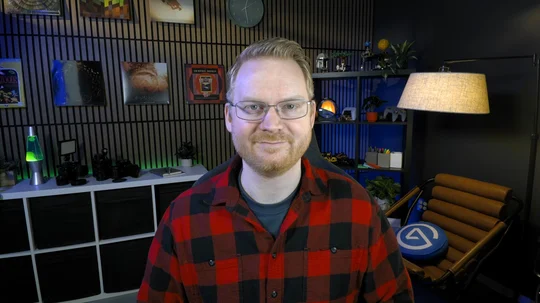
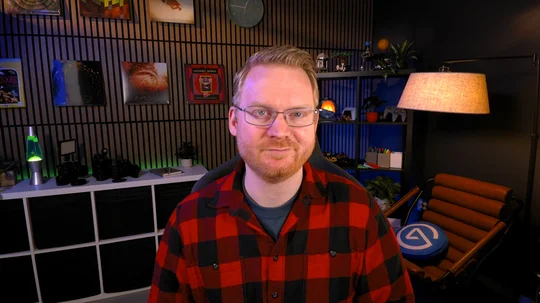
Automatisk vitbalans
Anpassad vitbalans – 5200 K
Kreativa effekter: AI-bakgrundssuddighet och LUT:er
Kvaliteten med Facecam 4K handlar om mer än bara hårdvaruinställningarna. Du kan också förbättra Facecam 4K:s bild med hjälp av AI-bakgrunder som bokeh-oskärpa eller lager på Look Up Table (LUT)-förinställningar.
- AI-bakgrunder kan användas för att sudda ut bakgrunden eller ersätta den med en bild eller video. Denna funktion använder och kräver ett Nvidia RTX-grafikkort, till exempel ett RTX 2060 eller bättre.
- LUT:er, eller Look Up Tables, är ungefär som förinställda färgkorrigeringar. De kan ändra ljusstyrka, färgton, mättnad och mycket mer med en enda fil. Det finns fem stycken i Camera Hub, men du kan hitta fler på Elgato Marketplace eller skapa egna.
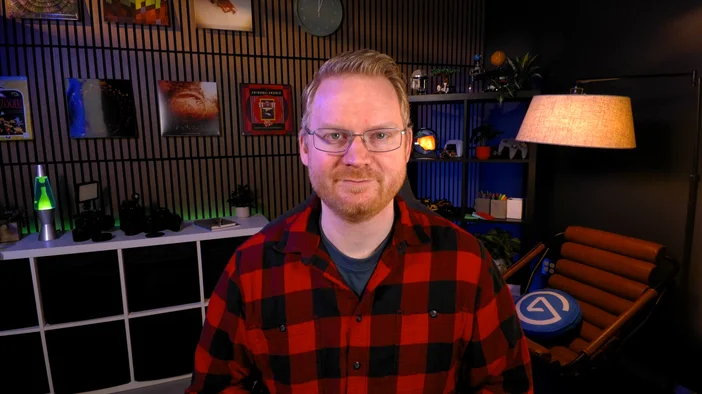
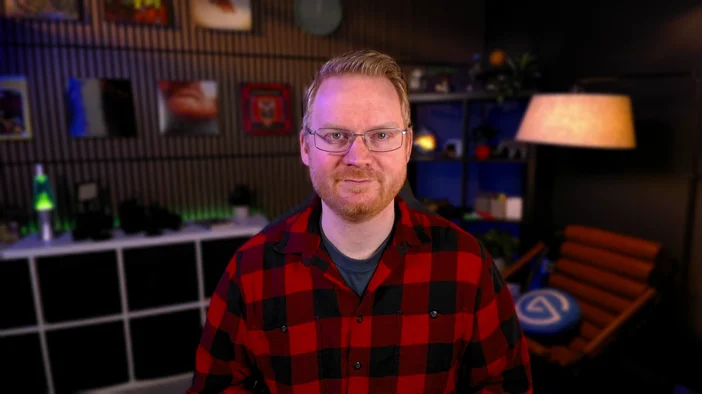
Du hittar många fler LUT:ar från Elgato och Community Makers på Marketplace.
Alla tillsammans nu
Nu har du anpassat och förbättrat utseendet på Facecam 4K, från belysning, färg och brusreducering till AI-videoeffekter. Vill du lära dig mer? För fler kameratips, utforska vår kamerasektion på Explorer.
PRODUKTER I ARTIKEL